 《辐射:新维加斯》游戏设置汉化版 类型:游戏其他大小:970KB语言:中文 评分:5.8 标签: 立即下载
《辐射:新维加斯》游戏设置汉化版 类型:游戏其他大小:970KB语言:中文 评分:5.8 标签: 立即下载
前段时间西西教了大家怎么去设置用户密码,但是我们只能在电脑上设置一个密码吗?答案是否定的。我们除了设置用户密码外,还可以通过设置系统密码来保护电脑安全哦!并且系统密码设定之后先于用户密码显示。下面西西来教大家怎么设置吧!
一.打开开始菜单栏,选择运行。
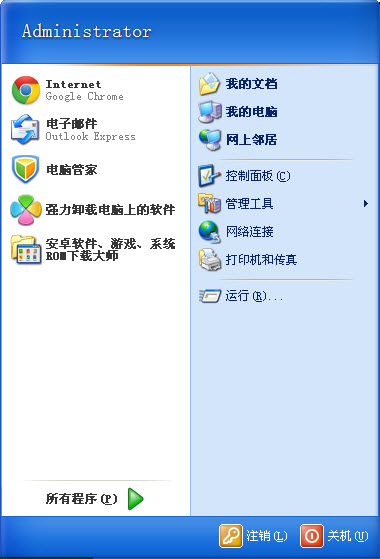
二、在运行中输入Syskey
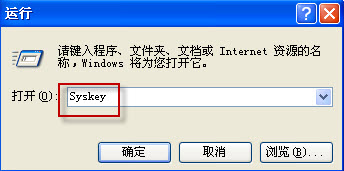
三、这个时候弹出一个“保证Windows XP帐户数据库的安全”对话框,选择“启用加密”点确定。
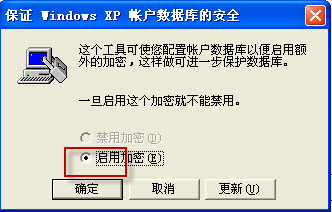
四、我们看到又弹出一个对话框叫“启动密码”
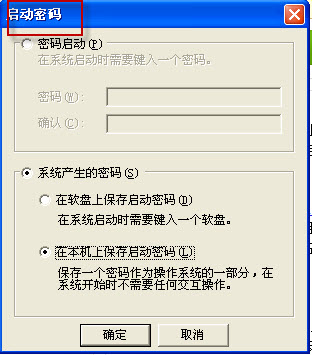
五、在“启动密码”中选择“密码启动”然后输入自己想要设置的密码两次
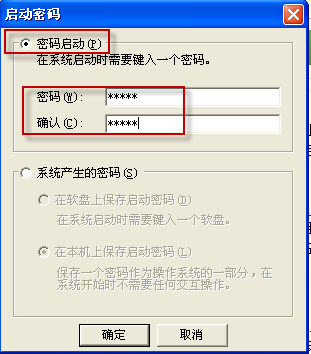
六、点击确定,设置成功。

七、西西小提示:
要取消这个系统“启动密码”,按上面的操作后在“启动密码”对话框中选中“系统产生的密码”,再选中下面的“在本机上保存启动密码”即可,确定后启动密码就会保存到硬盘上,下次启动时就不会出现启动密码的窗口了。
本文由西西软件园原创,转载请注明出处!
相关阅读
热门教程
最新教程